
Wi-Fi Smart Plug от TP-Link - довольно популярный вариант для тех, кто хочет включать лампы и вентиляторы на своих телефонах, тем более, что он регулярно продается и даже был частью сделок Amazon Echo в праздничные дни. Вот как это настроить.
СВЯЗАННЫЕ С: Не вся бытовая техника работает с умными розетками. Вот как узнать
Если вы недавно покупали умную розетку и просто хотели самый дешевый вариант от известного бренда, скорее всего, вы купили эта модель TP-Link или его мультипак . Вы можете купить его примерно за 15-20 долларов, когда он поступит в продажу, но если вы купили Amazon Echo во время праздников, у вас была возможность добавить его к своему заказу всего за 5 долларов.
Чтобы начать процесс установки, сначала необходимо загрузить приложение Kasa на свой iPhone или Устройство Android . Это официальное приложение TP-Link для устройств умного дома.
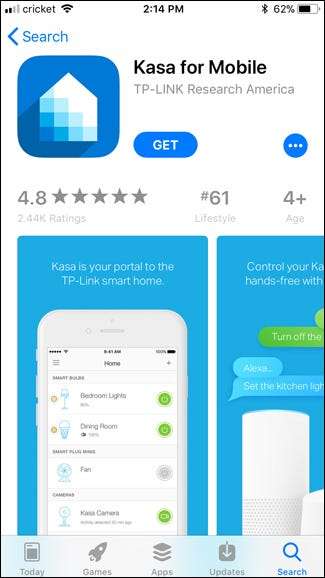
После его установки откройте приложение и нажмите ссылку «Создать учетную запись» в нижнем левом углу экрана.
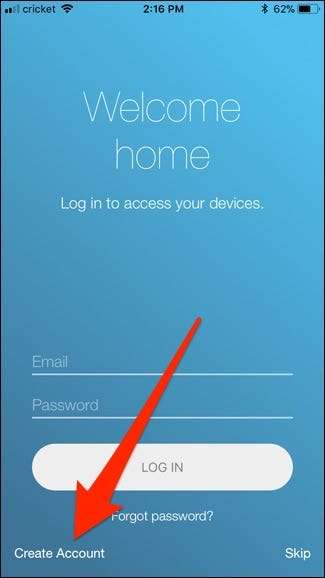
Введите свой адрес электронной почты, создайте пароль и нажмите кнопку «Создать учетную запись».
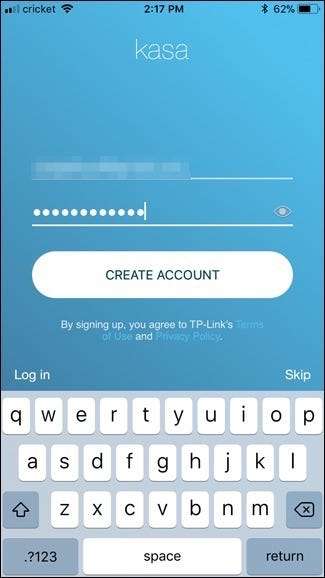
Чтобы продолжить, вам нужно будет подтвердить свой адрес электронной почты. Откройте свой почтовый ящик, выберите полученное письмо, а затем щелкните ссылку для подтверждения, которую он содержит. Как только это будет сделано, вы можете вернуться в приложение Kasa и нажать кнопку «Продолжить».
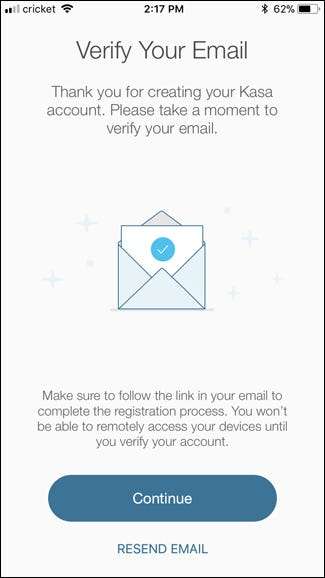
Затем вы можете выбрать, хотите ли вы разрешить приложению доступ к вашему местоположению. Это позволяет вам установить расписание для умной розетки в зависимости от восхода и захода солнца. Если в этом нет необходимости, то нет причин сообщать свое местоположение.

Вы попадете на главный экран. Чтобы настроить умную розетку, нажмите кнопку «+» в правом верхнем углу экрана.
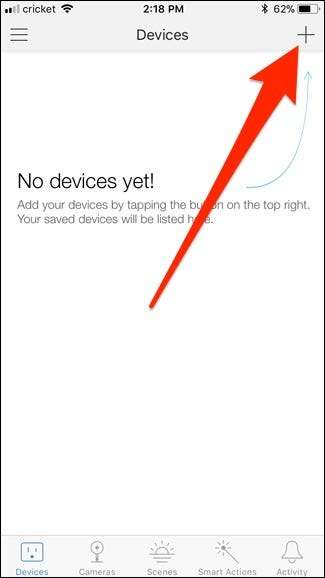
Прокрутите список и выберите устройство, которое вы настраиваете. В этом случае мы выберем «Умную розетку».
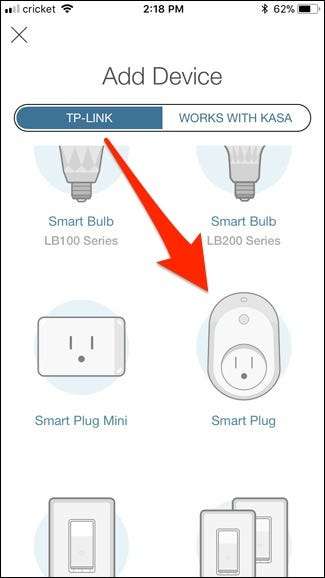
Теперь подключите интеллектуальную вилку к розетке и подождите, пока она загрузится - это займет всего несколько секунд. Логотип Wi-Fi загорается оранжевым, а затем начинает мигать между оранжевым и зеленым. Увидев это, дважды нажмите кнопку «Далее» в приложении.
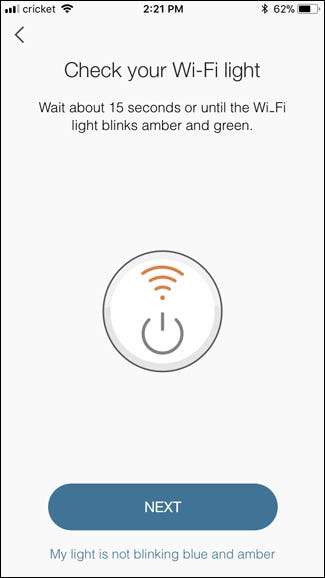
Теперь вам нужно получить доступ к настройкам Wi-Fi для вашего телефона и подключить телефон к Wi-Fi Smart Plugs от TP-Link. Как только это будет сделано, вы можете вернуться в приложение Kasa.
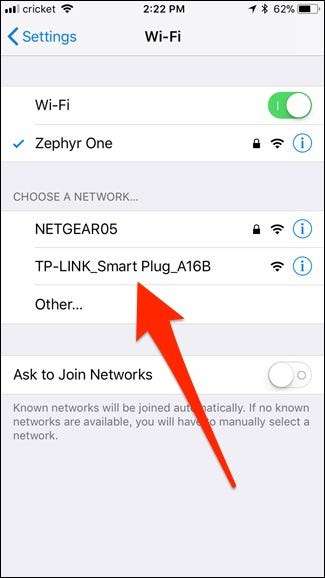
Теперь вы перейдете к названию умной розетки. Введите все, что хотите, а затем нажмите кнопку «Далее».
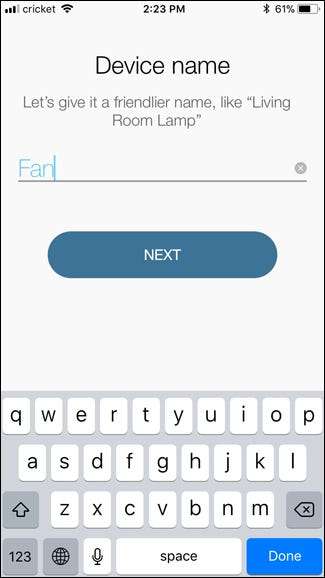
Выберите значок, который вы хотите использовать для идентификации устройства в приложении. Это на самом деле не так уж и важно, но весело. Вы даже можете выбрать фотографию из фотопленки в качестве напоминания об устройстве, которым вы управляете. Выберите свой значок (или фотографию), а затем нажмите кнопку «Далее».
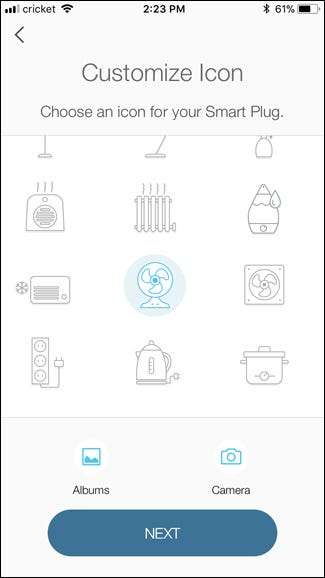
Затем устройство должно подключиться к вашей домашней сети Wi-Fi. Введите пароль для своей сети, а затем нажмите кнопку «Далее». Если вы хотите использовать другую сеть Wi-Fi, отличную от той, которую Kasa запускает первой, нажмите ссылку «Я хочу использовать другую сеть» в нижней части экрана.
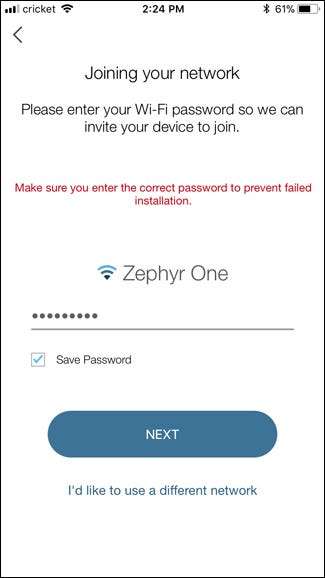
После подключения к сети устройство должно получить последнюю версию прошивки из Интернета. Нажмите кнопку «Обновить сейчас».
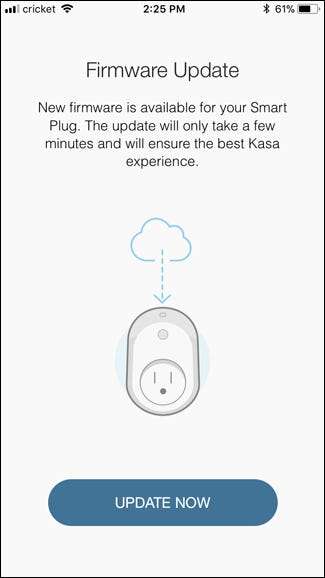
Подождите несколько минут, чтобы обновление установилось. В это время умная розетка может включаться и выключаться автоматически.
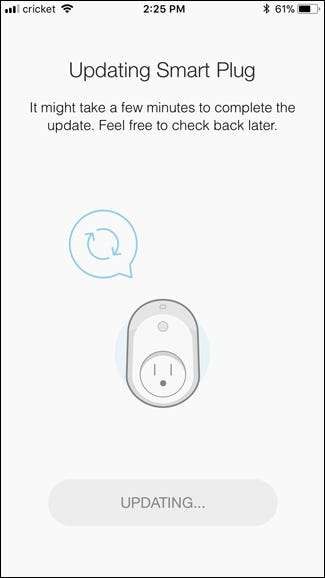
Когда обновление будет завершено, нажмите кнопку «Готово».
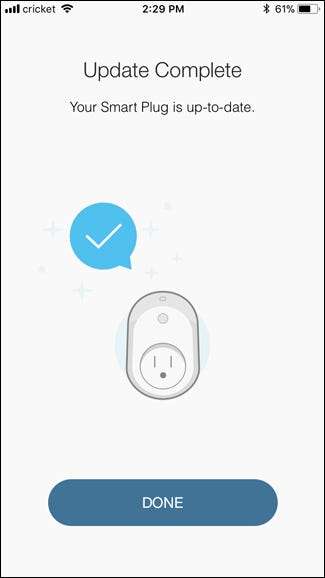
Снова нажмите «Готово».

Теперь ваша умная розетка появится на главном экране в приложении Kasa, и вы можете нажать кнопку питания справа от устройства, чтобы включить и выключить его.
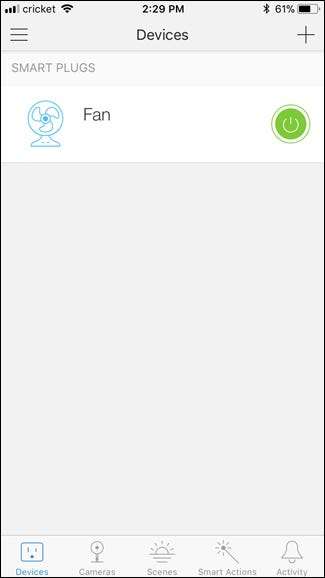
При нажатии на умную вилку открывается дополнительная информация о ее использовании.
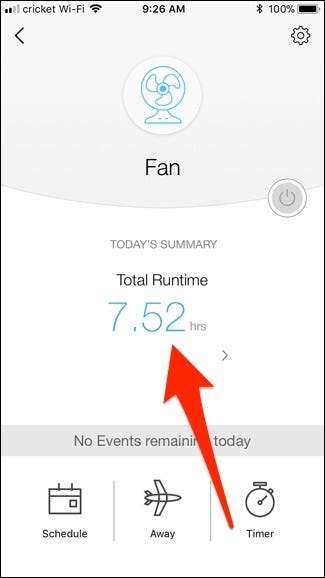
При нажатии на цифру «Общее время работы» отображается дополнительная информация о том, как долго вилка была включена, а также общее и средние значения за 7 и 30 дней.
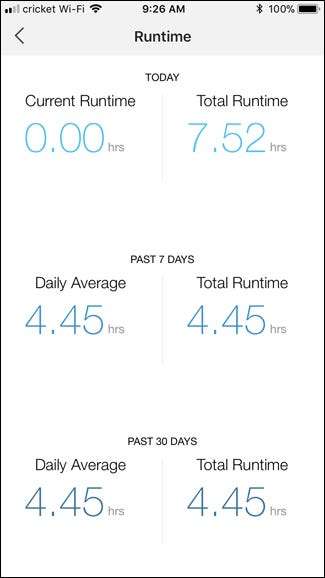
СВЯЗАННЫЕ С: Разница между переключателями Belkin WeMo Switch и WeMo Insight Switch
Интеллектуальная розетка TP-Link предоставляет базовую информацию о времени работы, которая соответствует тому, что предлагают другие интеллектуальные розетки. К сожалению, информация не такая подробная, как в WeMo Insight от Belkin (который может реально оценить затраты на электроэнергию), но это определенно лучше, чем ничего. Кроме того, приложение Kasa действительно простое в использовании.







